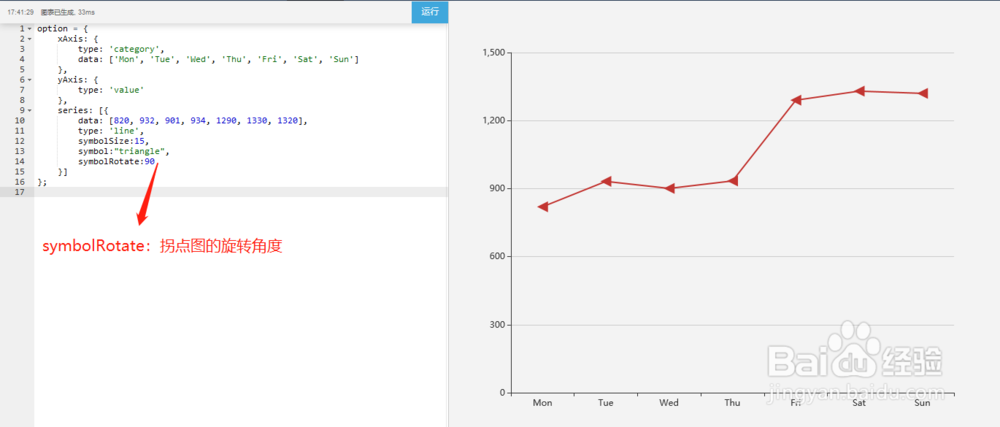1、打开任一浏览器,找到echarts的AP诔罨租磊I文档中的“配置项”,展开“series”,type=line的就是折线图,此处可以看到折线图的各种设置项与允许的值
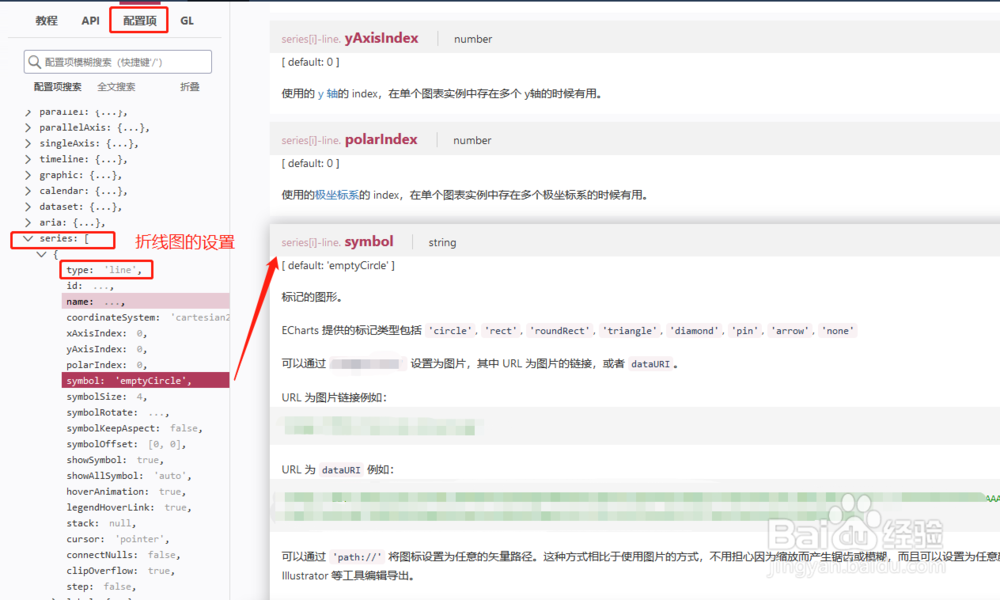
2、打开echarts实例,点击折线图分类,找到并点击最基础的折线图示例
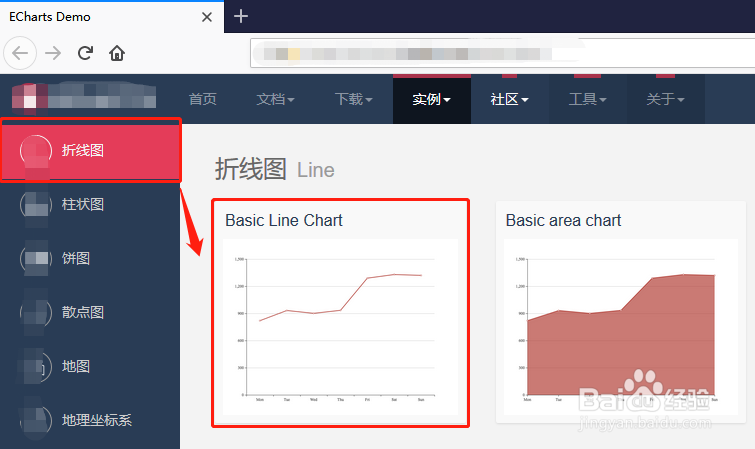
3、打开的基础折线图的配置项和运行效果如图所示(默认折线图的拐点是圆圈)
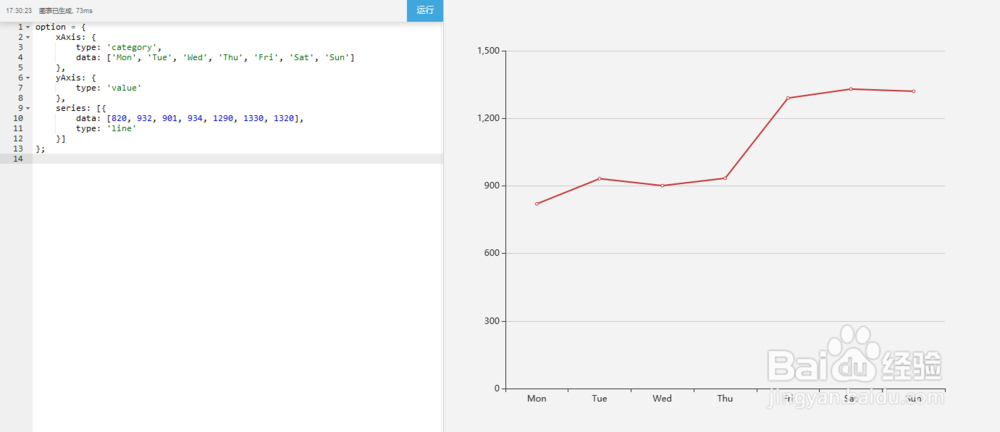
4、修改左侧的series配置项,给折线图设置拐点大小为15,点击【运行】按钮,右侧就可以看到拐点图形变大了 symbolSize:15
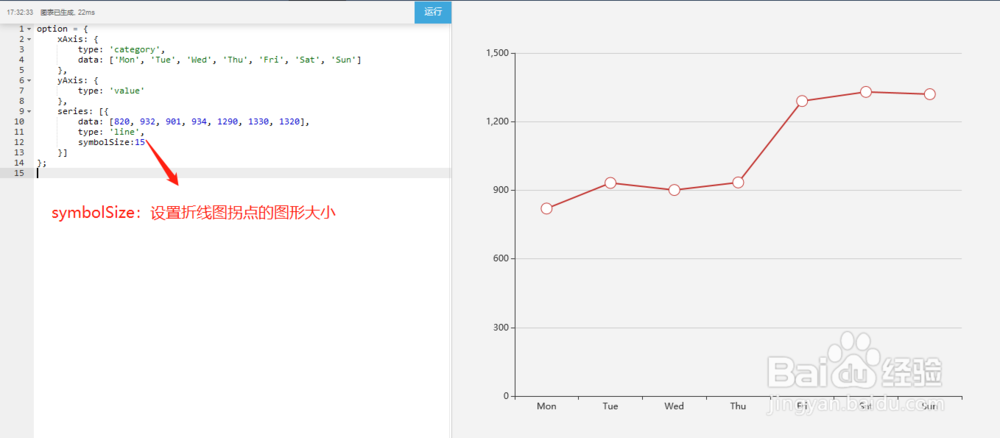
5、给折线图的拐点图形修改为三角形,修改后,运行,就可以看到图形变成了三角形 symbol:"triangle"
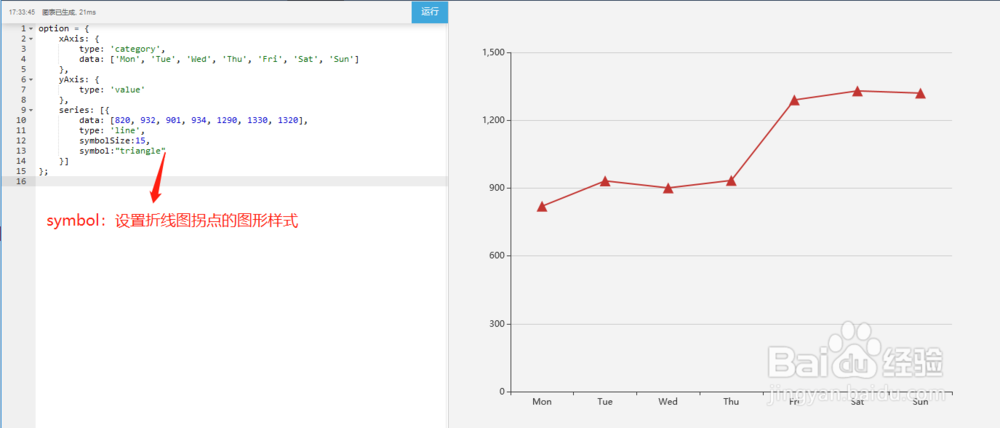
6、折线图的拐点图默认是显示的,可以将其设置为不显示 showSymbol:false
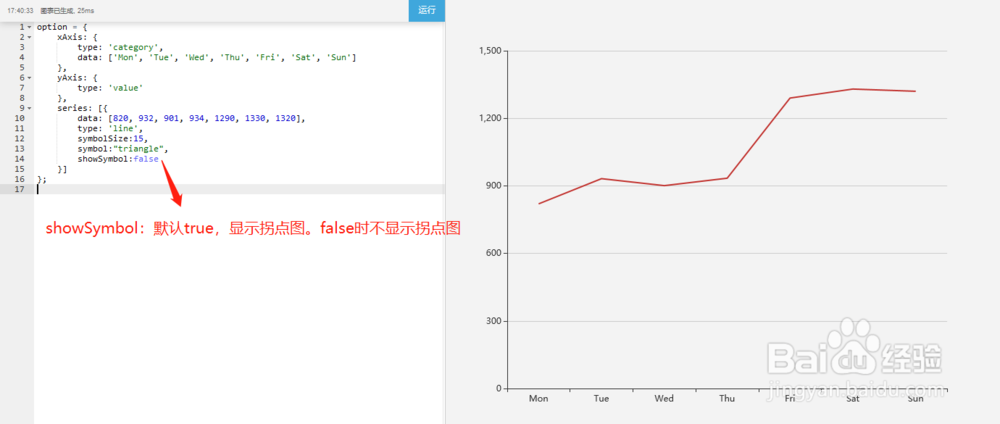
7、折线图的拐点图可以旋转symbolRotate:90